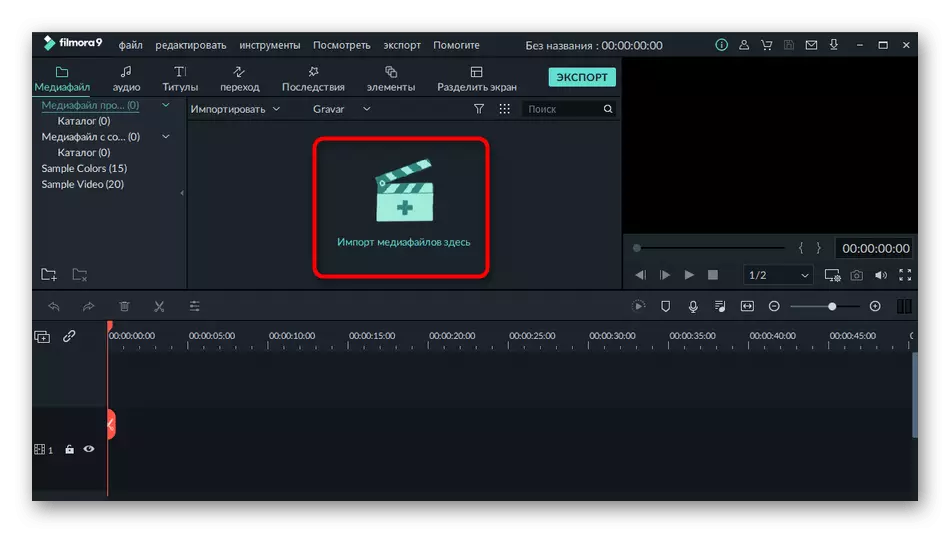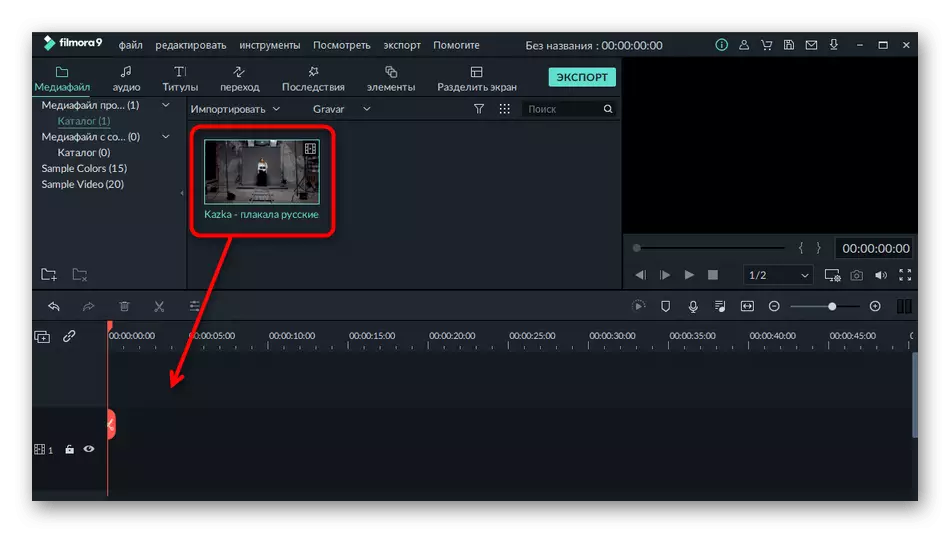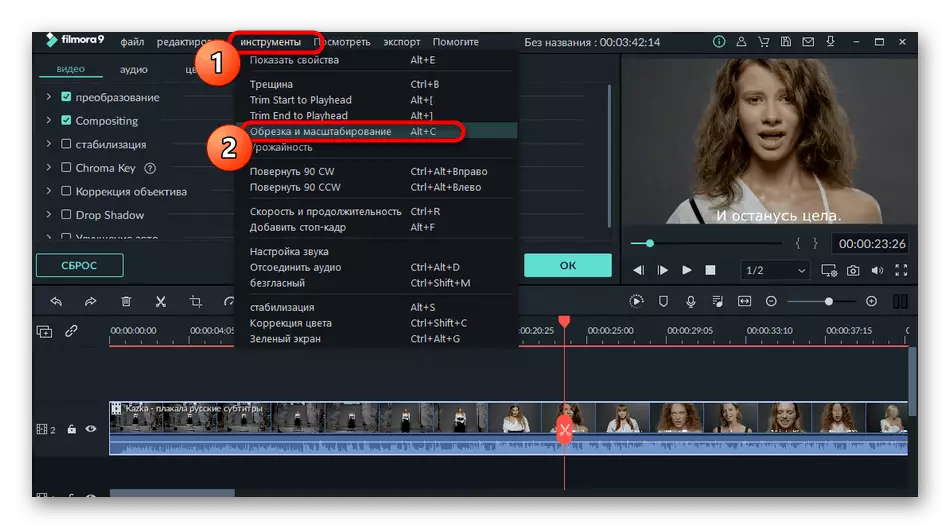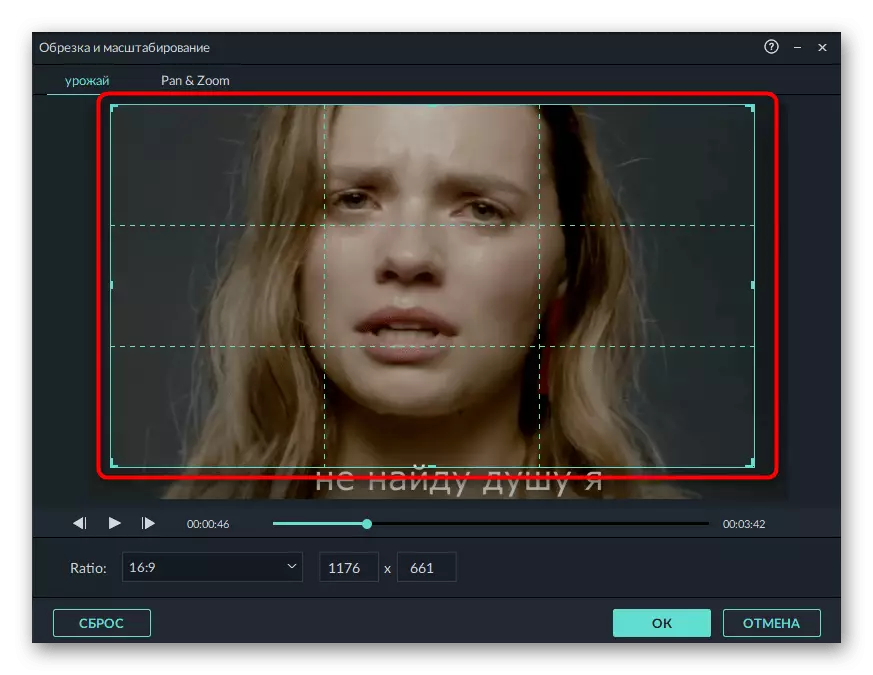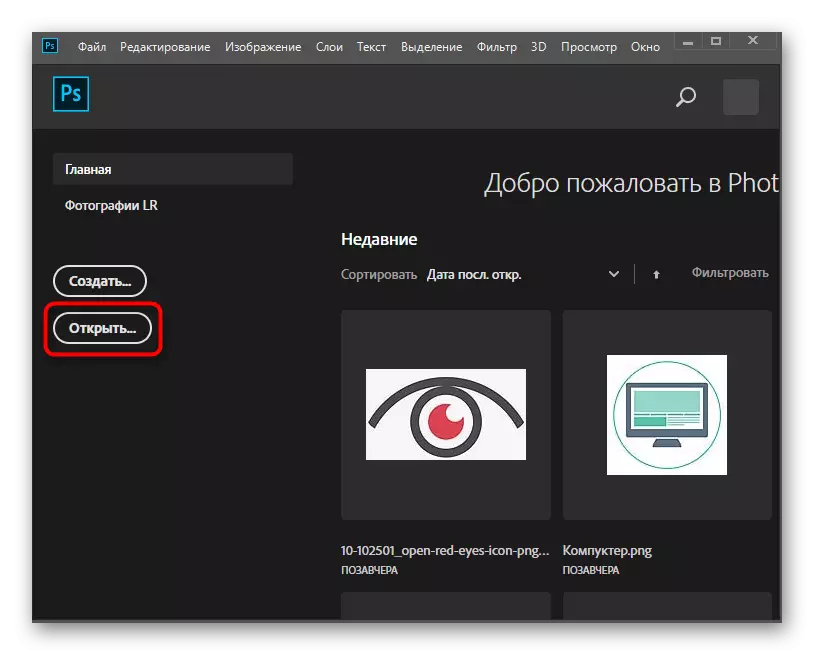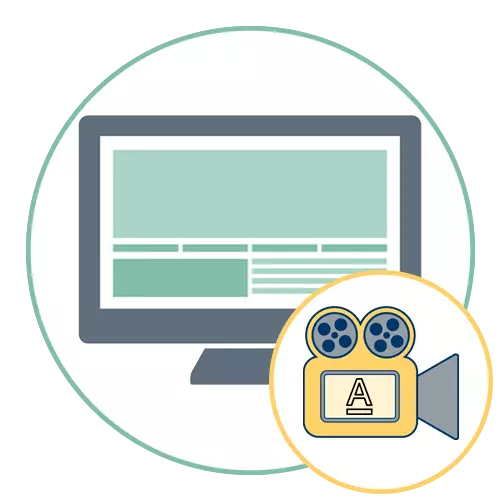
اگر، تحت حذف کتیبه های ویدئویی، شما می توانید زیرنویس های تعبیه شده در آن ظاهر می شود در هنگام مشاهده در پخش، در اکثر موارد آنها را می توان از طریق تنظیمات برنامه خود خاموش کرد. دستورالعمل های دقیق در مثال دو پخش کننده ویدئویی در مقالات در لینک های زیر است.
ادامه مطلب:
خاموش کردن یا روشن کردن زیرنویس ها در KMPlayer
غیر فعال کردن زیرنویس ها در Media Player Classic
گزینه 1: Patchwork Overlay (فتوشاپ + Premiere Pro)
گاهی اوقات فیلم ها وجود دارد، جایی که کتیبه بر روی یک پس زمینه همگن قرار دارد و یک Headermark است. شرایطی که لازم است این پوشش ها را از بین ببرد، نادر است، اما باید آنها را از بین ببرد، علاوه بر این، اصل اعمال پچ می تواند در موارد دیگر مفید باشد. برای انجام این کار، ما به یک ویرایشگر ویدئویی و یک ویرایشگر گرافیکی نیاز داریم و نمونه ای از دو نماینده محبوب ترین این نرم افزار را خواهیم گرفت.مرحله 1: ایجاد یک عکس با یک قاب از ویدیو
ابتدا باید یک تصویر از هر فریم از ویدیو ایجاد کنید، جایی که یک کتیبه استاتیک بر روی یک پس زمینه همگن وجود دارد. برای این، ویرایشگر ویدئو خود را کامل است، که از طریق آن ویدیو باز می شود.
- اجرای Adobe Premiere Pro یا برنامه های انتخابی دیگر که در آن شما به ایجاد یک پروژه جدید بروید، اجرا کنید.
- پارامترهای استاندارد را برای آن بگذارید یا مورد نظر را مشخص کنید.
- روی کاشی کلیک کنید تا محتوای را دانلود کنید یا بلافاصله بلافاصله به زمان جدول زمانی بکشید.
- پس از دانلود ویدیو به کتابخانه، آن را به مسیر ویرایش اضافه کنید.
- نوار لغزنده پخش را در جایی که کتیبه قابل مشاهده است، نصب کنید.
- اطمینان حاصل کنید که معمولا در پنجره پیش نمایش نمایش داده می شود و در آینده به موقعیت های دیگر تغییر نمی کند.
- برای ایجاد یک تصویر روی آیکون در شکل یک دوربین کلیک کنید. اگر از دست رفته باشد، کل پانل را با ابزارهای زیر پنجره پیش نمایش گسترش دهید و آن را پیدا کنید.
- یک پنجره جدید با پارامترهای صادراتی فریم ظاهر می شود که در آن فرمت PNG را مشخص می کنید و مکان را بر روی کامپیوتر انتخاب می کنید که در آن شما می خواهید فایل را ذخیره کنید.
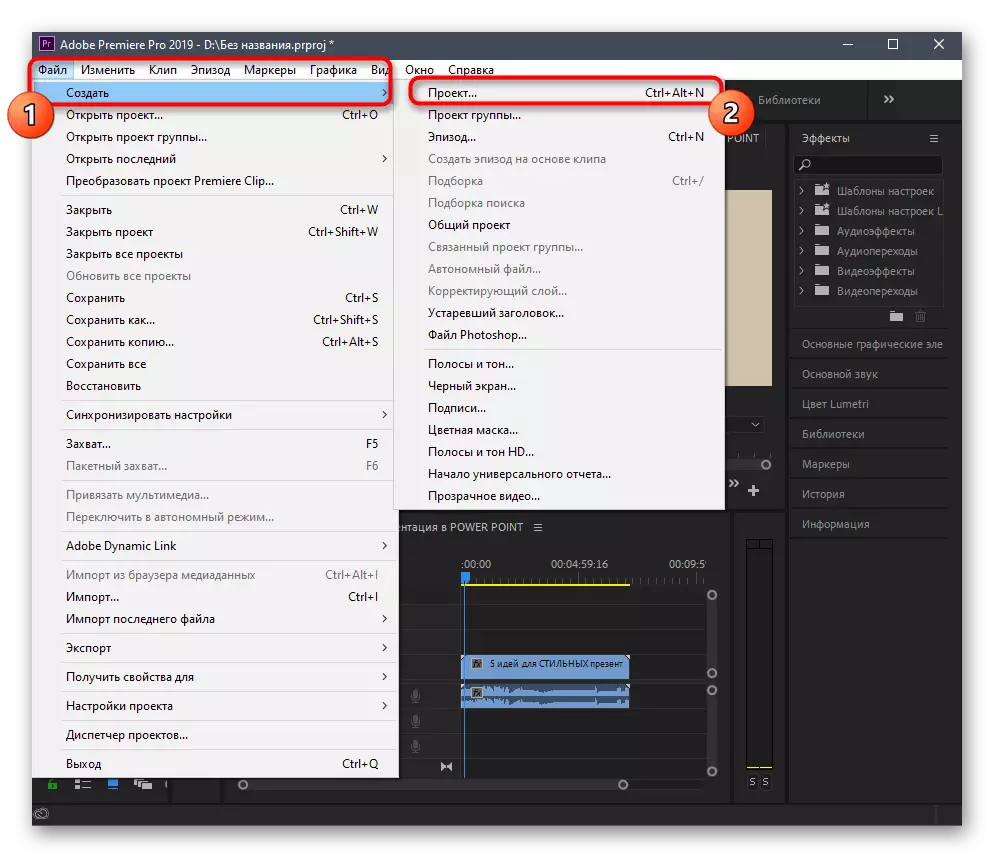
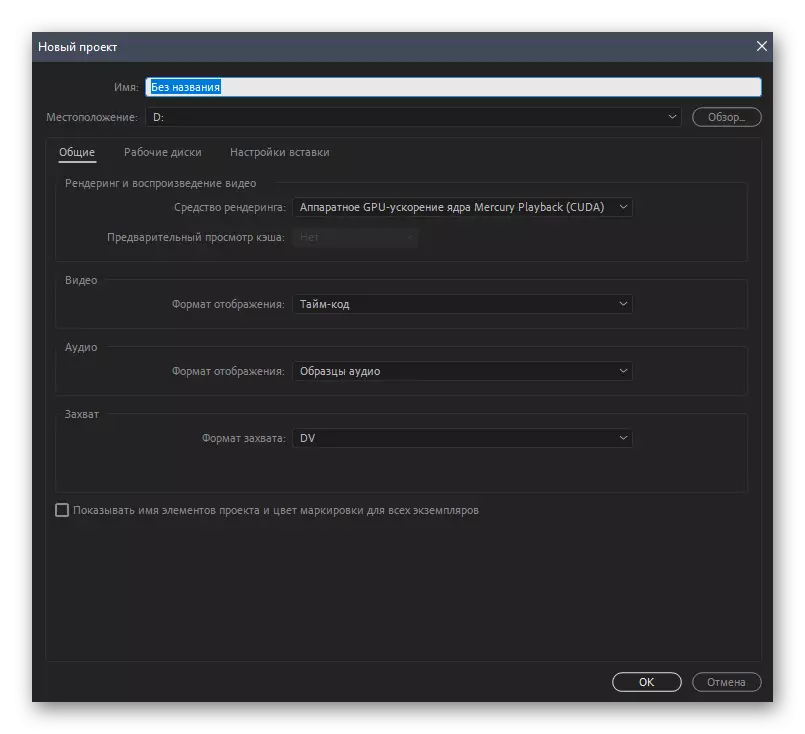
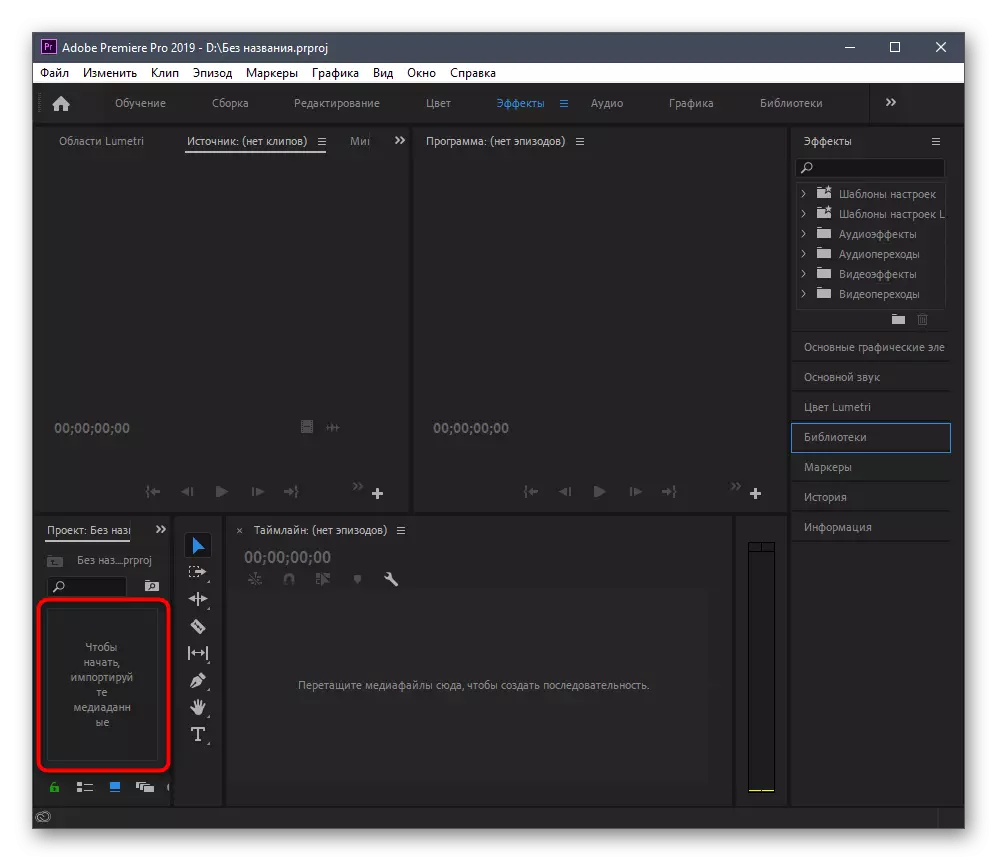
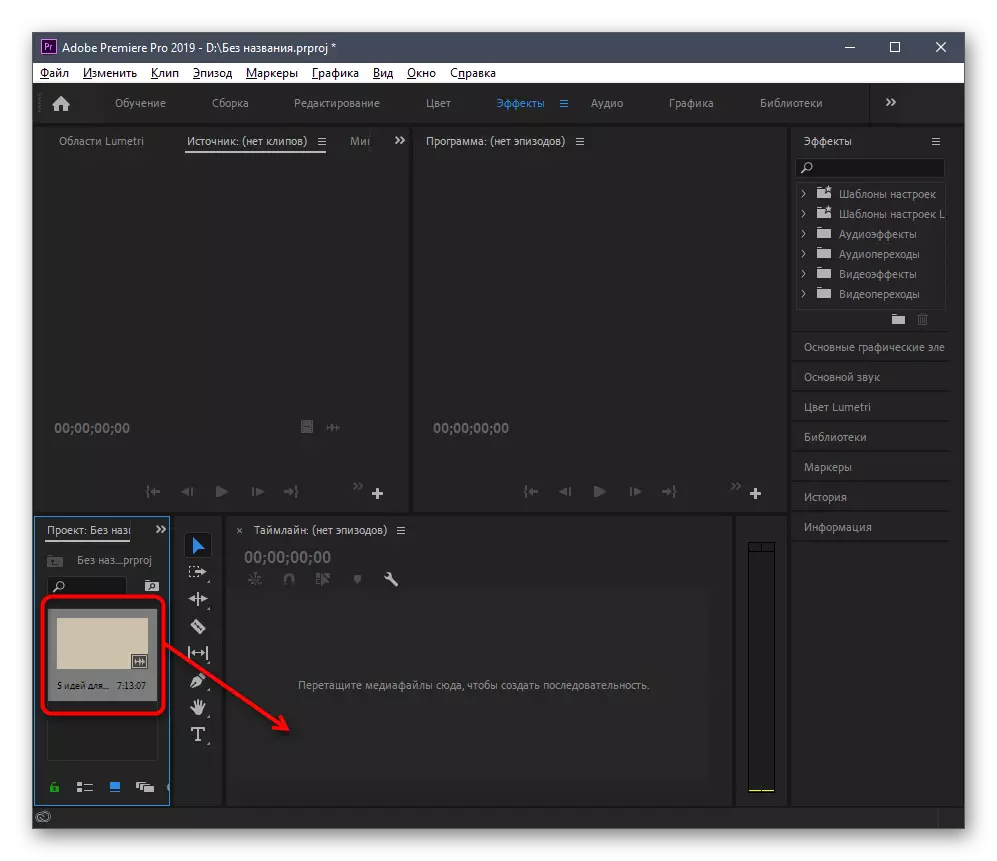

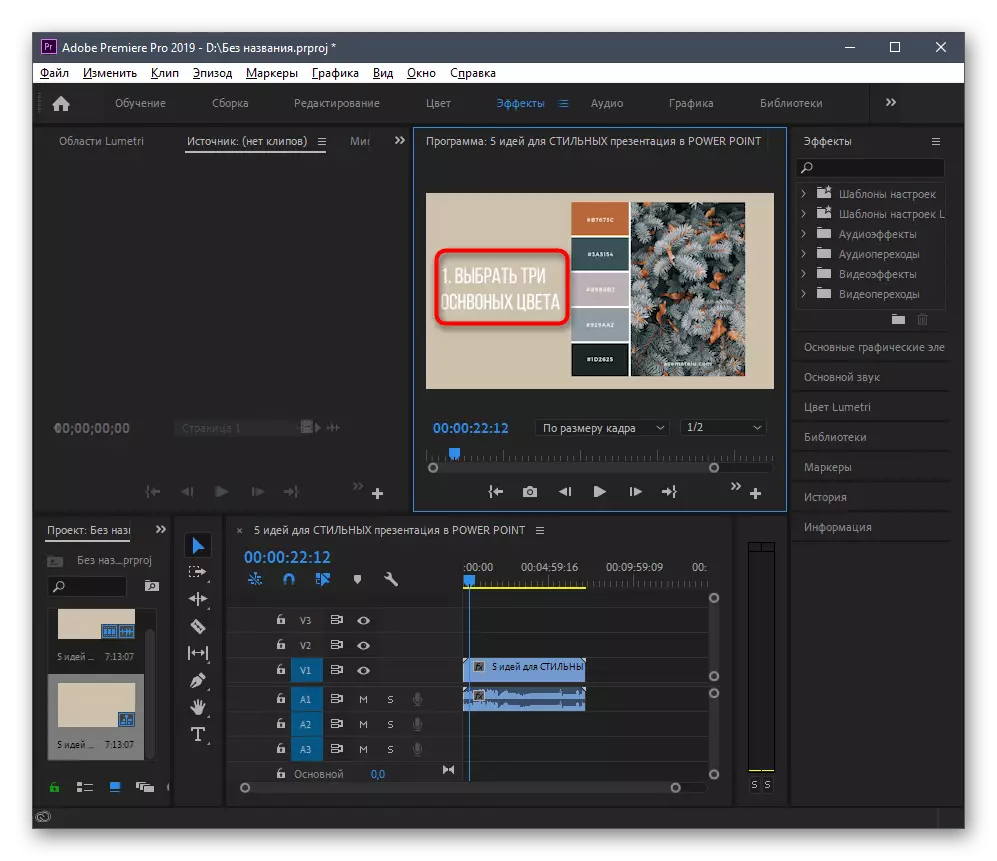

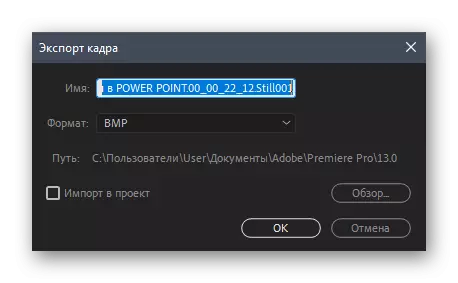
اگر می خواهید از راه های دیگر برای ایجاد یک تصویر قاب استفاده کنید، در نظر بگیرید که اندازه آن باید دقیقا با ویدیو مطابقت داشته باشد، زیرا بیشتر ترتیب پچ به صورت خودکار انتخاب می شود.
مرحله 2: ایجاد یک پچ در یک ویرایشگر گرافیک
گام بعدی این است که یک پچ را در یک ویرایشگر گرافیک ایجاد کنید. همانطور که قبلا ذکر شد، اکنون به عنوان مثال Adobe Photoshop را در نظر می گیریم، اما شما می توانید نرم افزار دیگری را انتخاب کنید.
- ویرایشگر گرافیک را اجرا کنید و به فایل ویرایش بروید.
- در پنجره جدید "باز کردن" دوبار کلیک بر روی تصویری که قبلا ایجاد شده است.
- پس از باز کردن آن، Ctrl + A، Ctrl + C و Ctrl + V را فشار دهید. این ترکیبی از Hotkeys تصویر را برجسته می کند، آن را کپی می کند و آن را به عنوان یک لایه جدید کپی می کند.
- سپس بلافاصله به یک لایه جدید تبدیل شوید و یک ابزار مناسب برای حذف بیش از حد فعال کنید. این ممکن است "تمبر" یا همان "پچ" باشد. هنگام استفاده از اولین ابزار، منطقه تصویر را که می خواهید بر روی کتیبه استفاده کنید، انتخاب کنید و در طول کار با "پچ"، کتیبه را انتخاب کنید تا آن را حذف کنید و آن را کنار بگذارید.
مرحله 3: اضافه کردن یک پچک در ویدیو
این کار برای انجام ساده ترین عمل باقی می ماند - اضافه کردن یک پچ در ویدئو. برای انجام این کار، به ویرایشگر ویدیو بروید و تصویر را به محل بر روی غلتک بکشید که در آن شما می خواهید کتیبه را حذف کنید. فراموش نکنید که لایه با یک تصویر باید بالای لایه با ویدیو قرار گیرد. سپس طول مدت بازی را به فاصله دلخواه بکشید.
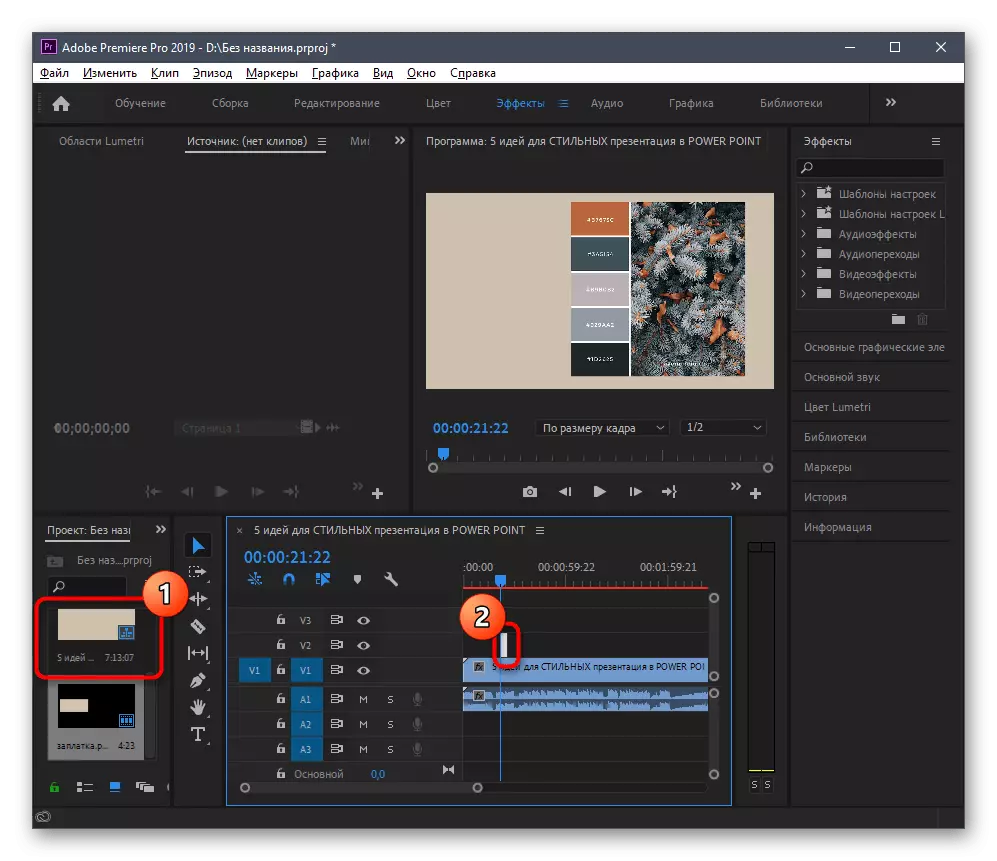
برای بررسی کیفیت تکه ها از پنجره پیش نمایش استفاده کنید. Play Roller و اطمینان حاصل کنید که تغییرات قابل مشاهده نیست.
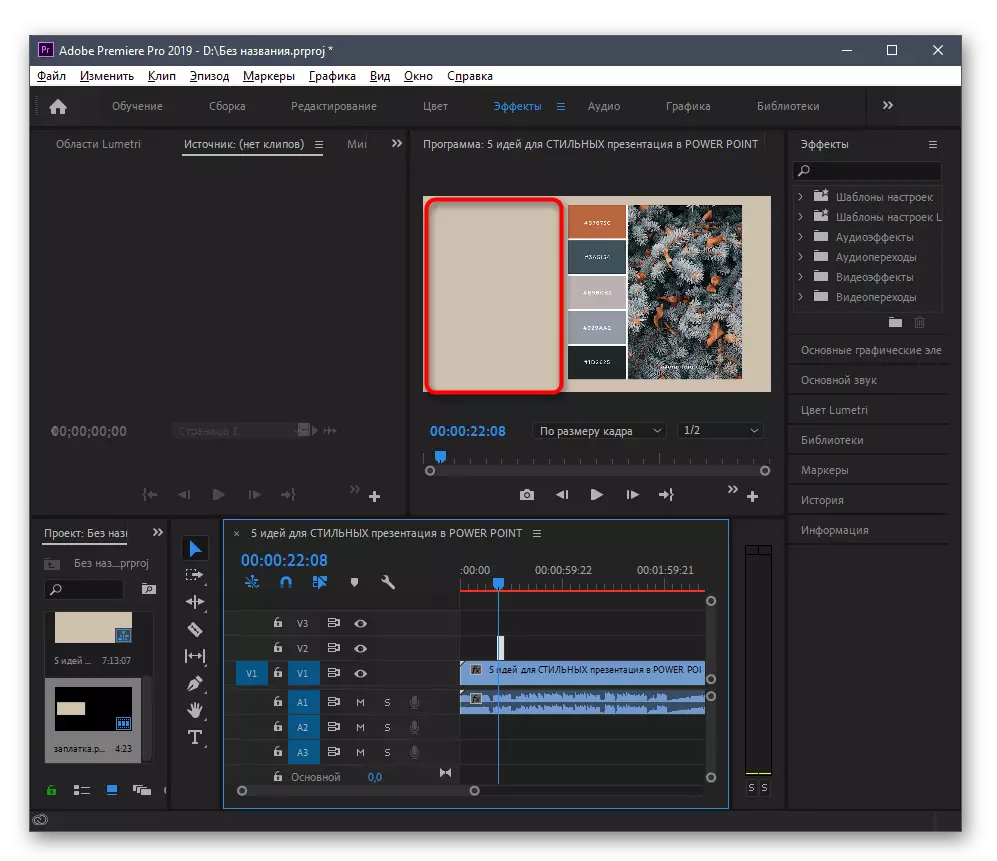
اگر شما همچنین از Adobe Premiere Pro استفاده می کنید، از دستورالعمل های مرجع زیر استفاده کنید تا با فرایند صحیح صرفه جویی در پروژه به پایان رسید.
ادامه مطلب: نحوه ذخیره ویدئو در Adobe Premiere Pro
گزینه 2: تغییر مقیاس
گزینه زیر در مواردی مناسب است که در آن زیرنویس ها به صورت دوره ای ظاهر می شوند و یا به طور مداوم در حال اجرا به ویدیو اعمال می شوند. معمولا آنها در طبقه پایین قرار دارند، بنابراین به سادگی کاهش نمی یابد، تغییر دامنه غلتک از طریق ویرایشگر ویدئو.روش 1: Adobe Premiere Pro
در بالا، ما قبلا Adobe Premiere Pro را جدا کرده ایم، بنابراین با آن شروع کنیم. برای تغییر مقیاس ویدئو در این نرم افزار، شما باید دو بار در پنجره پیش نمایش کلیک کنید. یک قاب ظاهر می شود، که لازم است حرکت کند تا متن از منطقه قابل مشاهده ناپدید شود.
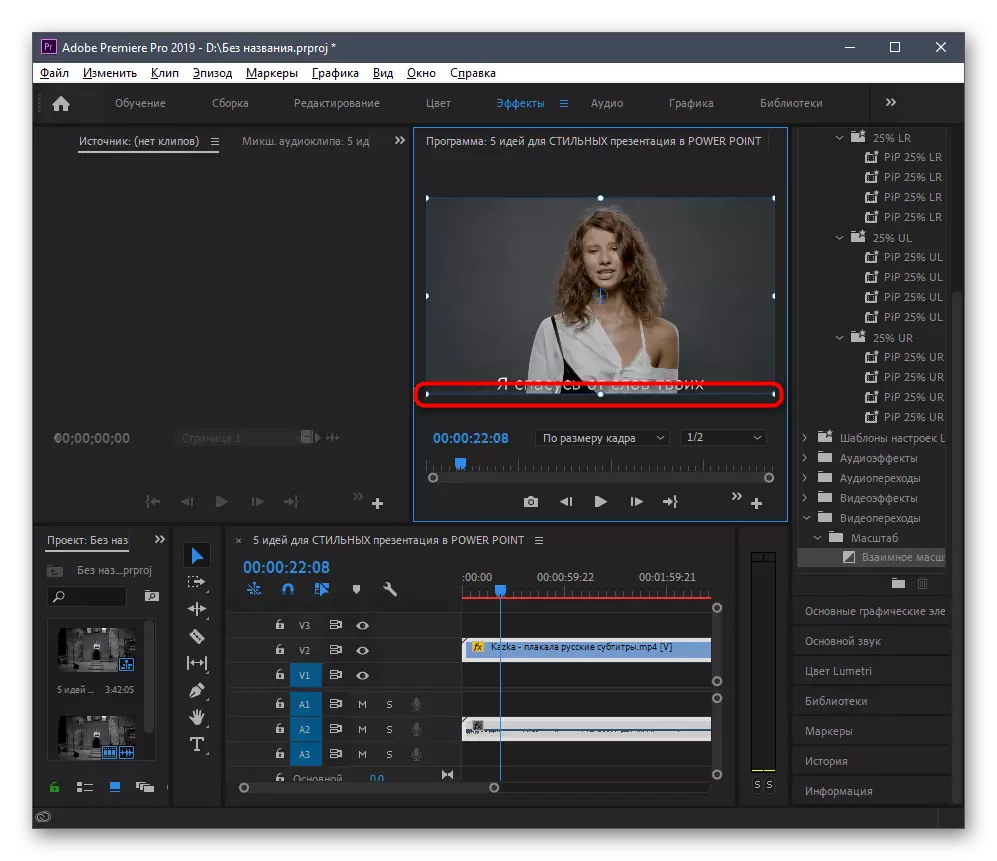
در تصویر بعدی، می بینید که بخش عمده ای از غلتک بدون تغییر باقی ماند و حتی واقعا از بالا رنج می برد، اما زیرنویس ها در حال حاضر پنهان هستند. اعمال تغییرات و ادامه به حفظ پروژه.
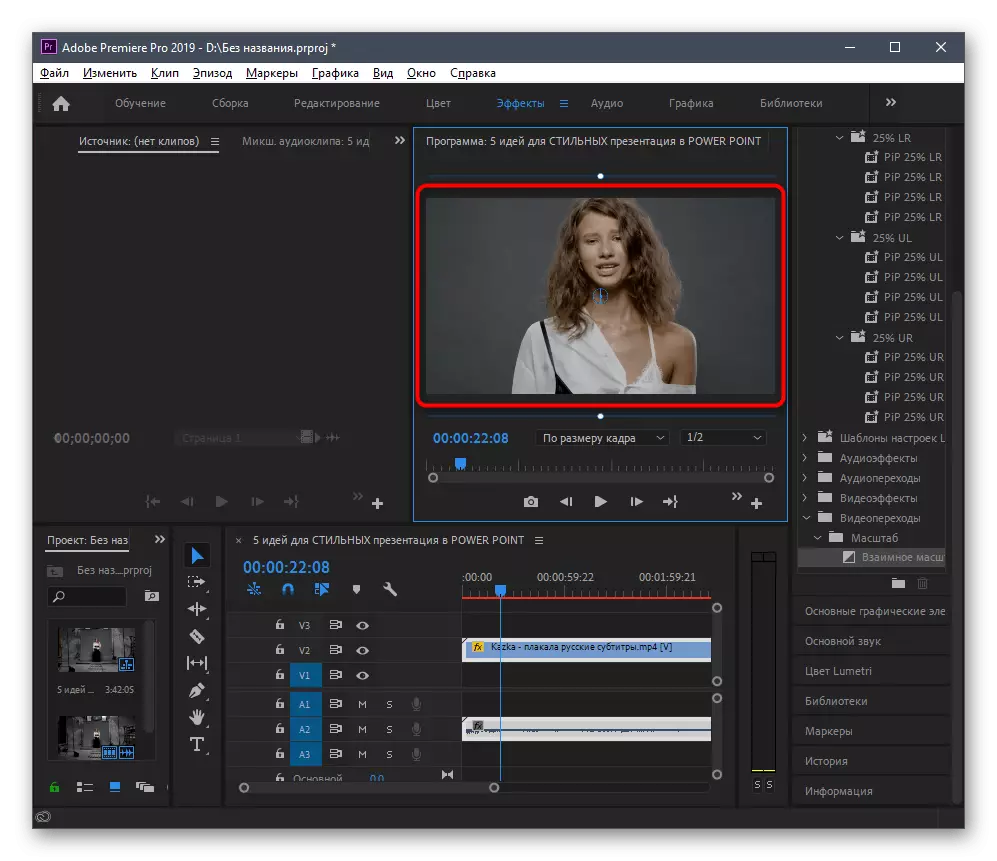
روش 2: فیلم
بنابراین، معایب اصلی راه حل قبلی، توزیع پرداخت می شود، بنابراین، به عنوان یک جایگزین، ما پیشنهاد می کنیم که با Filmora آشنا شوید. مجوز رایگان این ویرایشگر کاملا به اندازه کافی برای ویرایش است.
- دانلود و ثبت نام به Filmora برای شروع استفاده. پس از شروع برنامه، روی منطقه مشخص شده کلیک کنید تا ویدیو را دانلود کنید.
- پس از اضافه کردن به کتابخانه، انتقال آن به جدول زمانی برای شروع تعامل.
- ماوس را به پانل "Tools" بروید و ویژگی "هرس و پوسته پوسته شدن" را فعال کنید.
- از پیوندهایی که به نظر می رسد مقیاس را تغییر داده اند استفاده کنید و آن را به طوری که زیرنویسها از منطقه قابل مشاهده ناپدید می شوند.
- در تصویر زیر می بینید که پیرایش تنها از زیر و کمی در امتداد لبه ها ساخته شده است، که به دلیل اجازه ثابت به قاب است.
- پس از اتمام، روی صادرات کلیک کنید و یک مکان را روی رایانه خود انتخاب کنید که در آن ویدیو آماده را ذخیره کنید.